Сколько «весит» ролик или фотка? Или документ, который нужно отправить по почте? Или архив, который надо выложить в «облако»? Размер файла — это инфа, которая всегда пригодится.
В особенности если места на жестком диске или SSD Macbook не так и много, чтобы позволить себе бесконечно складировать в нем всякое-разное.
К слову, подробнее о характеристиках и возможностях (с описаниями и ценами) новых Macbook смотрим на https://avic.com.ua/macbook.
Ну и в связи с обозначенным сабжем вкратце напомним о том,..
как проверить размер файла (или папки) в Mac.
Итак:
Добавляем колонку «Размер» в табличку Finder-а
Очень многие Mac-юзеры предпочитают, чтобы Finder отображал файлы в виде списков. Это действительно удобно, поскольку помимо названия файла Finder показывает еще сопутствующую информацию: дату изменения, размер, тип и пр. Но не всегда.
Многие пользователи вообще не заморачиваются с настройками Finder-а, потому даже в виде списка он либо показывает кучу лишнего, либо, наоборот, нужно не показывает.
Так что, если в определенной папке Finder не отображает колонку «Размер«, то надо просто кликнуть правой кнопкой мыши по строке заголовка папки и в появившемся списке выбрать «Размер«.
К слову, в Finder-е колонки можно менять местами и отключать лишние, притом настройки сохраняются для каждой отдельной папки.
К примеру:
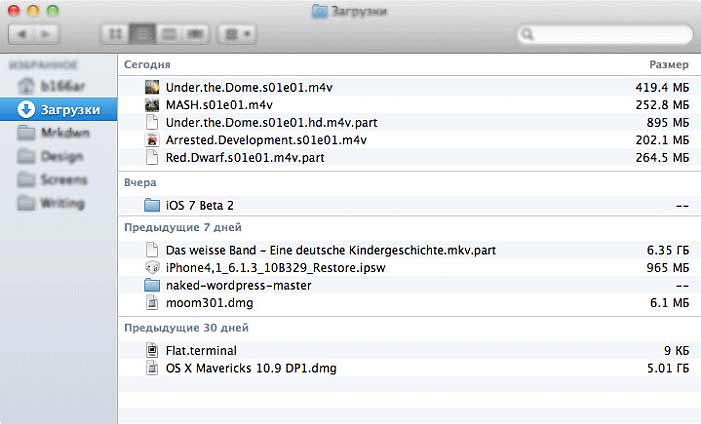
Отметим также, что в некоторых случаях Finder не показывает размер папки. Чтобы это дело исправить, в меню открываем вкладку «Вид«, кликаем «Показать параметры вида» и затем в появившемся меню (в самом низу) активируем опцию «Вычислять все размеры» (ставим галочку в чек-боксе).
Размер файла в «Свойствах»
Быстренькой глянуть размер любого файла и любой папки можно в «Свойствах«. Для этого просто щелкаем правой кнопкой по названию, в меню жмем «Свойства» и далее смотрим в верхнюю часть таблички, где рядом с названием, типом и датой последнего изменения файла отображается и его размер:
Чтобы открыть табличку «Свойств» без мыши, надо выделить нужный файл в списке Finder-а и нажать Command + I на клавиатуре.
Упорядочить по размеру
Если нужно слегка почистить HDD или SSD Mac-а, то в любой папке Finder-а (и чаще всего это папки «Недавние» и «Загрузки«) всегда можно выбрать самые большие файлы. Однако если кликнуть по колонке «Размер«, то Finder файлы отсортирует, но в списке покажет не все.
Потому нужно открыть «Настройки» папки (значок в виде шестеренки в меню сверху), кликнуть «Упорядочить…» и потом — «по размеру«. После этого Finder покажет все файлы в папке с сортировкой по размеру (по умолчанию — от меньшего к большему).

